公司内部邮箱新添加设置方法
- 格式:doc
- 大小:167.34 KB
- 文档页数:5

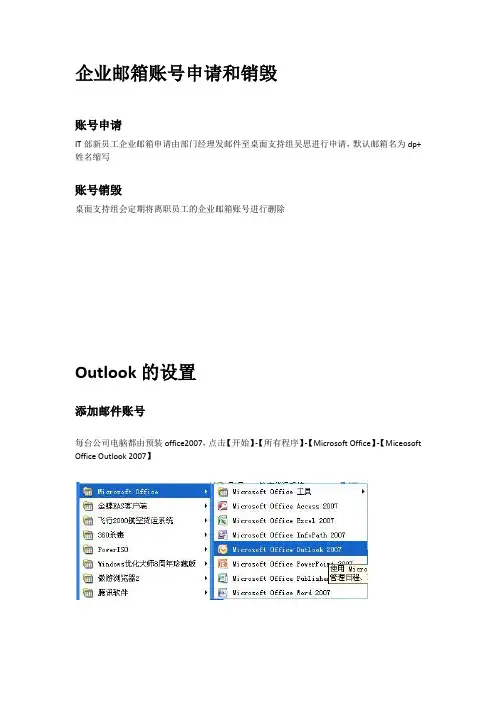
企业邮箱账号申请和销毁
账号申请
IT部新员工企业邮箱申请由部门经理发邮件至桌面支持组吴思进行申请,默认邮箱名为dp+姓名缩写
账号销毁
桌面支持组会定期将离职员工的企业邮箱账号进行删除
Outlook的设置
添加邮件账号
每台公司电脑都由预装office2007,点击【开始】-【所有程序】-【Microsoft Office】-【Miceosoft Office Outlook 2007】
首次打开Outlook 会出现以下界面
如图选择【Microsoft Exchange、POP3、IMAP 或HTTP(M)】点击【下一步】继续
如图:勾选【手动配置服务器设置或其他服务器类型】
点击【下一步】继续
选择【Internet 电子邮件】
点击【下一步】继续
按此方式填写
注:登陆信息中的用户名必须包含@ 密码默认为deppon123 点击右下角的【其他设置】继续
在出现的【Internet 电子邮件设置】中选择【发送服务器】—勾选【我的发送服务器(SMTP)要求验证】—选择【登陆使用】然后填写自己的邮箱名和密码
点击确定返回
返回到刚才的页面,然后点击【下一步】继续
出现完成页面,恭喜你,现在开始可以使用Outlook 来操作你的企业邮箱了
导入通讯录
点击【文件】—【导入和导出】
选择【从另一程序或文件导入】点击【下一步】继续
选择【逗号分隔的值(Windows)】点击【下一步】继续
点击【浏览】寻找到【IT部邮箱通讯录】下面的选项根据实际情况进行选择
点击【下一步】继续
选择【联系人】
点击【下一步】继续
点击【完成】进行导入。
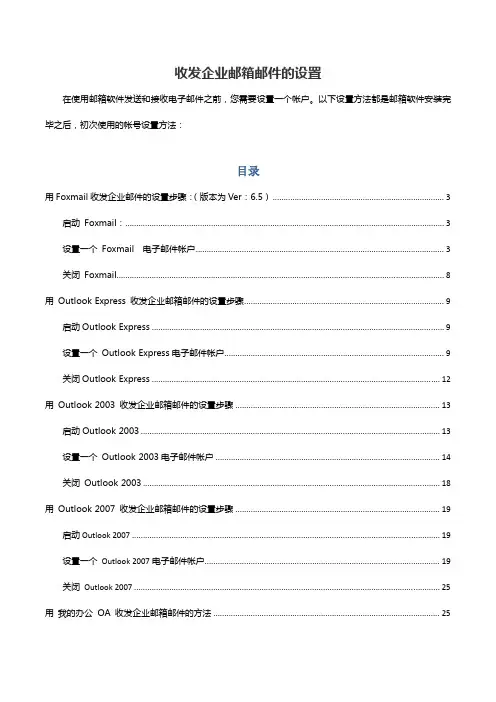
收发企业邮箱邮件的设置在使用邮箱软件发送和接收电子邮件之前,您需要设置一个帐户。
以下设置方法都是邮箱软件安装完毕之后,初次使用的帐号设置方法:目录用Foxmail收发企业邮件的设置步骤:(版本为Ver:6.5) (3)启动 Foxmail: (3)设置一个 Foxmail 电子邮件帐户 (3)关闭 Foxmail (8)用 Outlook Express 收发企业邮箱邮件的设置步骤 (9)启动Outlook Express (9)设置一个 Outlook Express电子邮件帐户 (9)关闭Outlook Express (12)用 Outlook 2003 收发企业邮箱邮件的设置步骤 (13)启动Outlook 2003 (13)设置一个 Outlook 2003电子邮件帐户 (14)关闭 Outlook 2003 (18)用 Outlook 2007 收发企业邮箱邮件的设置步骤 (19)启动Outlook 2007 (19)设置一个 Outlook 2007电子邮件帐户 (19)关闭 Outlook 2007 (25)用 我的办公 OA 收发企业邮箱邮件的方法 (25)网络测试方法 (26)在公司内进行网络测试: (27)在公司外进行网络测试: (28)用Foxmail收发企业邮件的设置步骤:(版本为Ver:6.5)本页内容启动 Foxmail设置一个 Foxmail 电子邮件帐户关闭 Foxmail启动 Foxmail:1.单击“开始”——“程序”——“Foxmail”——“Foxmail”设置一个 Foxmail 电子邮件帐户1.在电子邮箱地址(A):中输入 您的邮箱地址;(公司统一邮箱域名为——@)2.在密码(W):中输入 您的邮箱密码;3.单击“下一步”4.选择“接收服务器类型(T):”POP3;5.在“接收邮件服务器(I)”:输入 ;6.邮件帐户(A): 即邮箱帐号名称;7.在“发送邮件服务器(O):”输入 ;8.然后再单击“高级”9.选中“SMTP服务器需要验证”10.在“验证”中选中“使用与接受服务器相同的信息”11.单击“确定”12.单击“下一步”即可13.在网络正常的情况下,请选择“测试帐户设置”提示:使用测试帐号设置,可以非常直观测试您的邮箱设置是否正常。
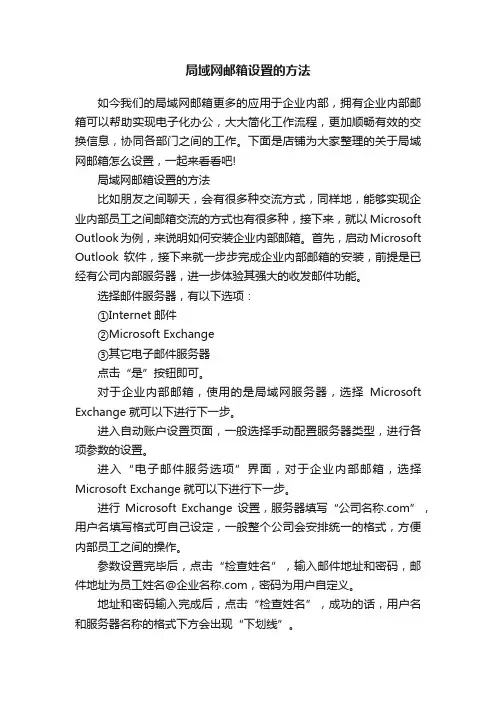
局域网邮箱设置的方法如今我们的局域网邮箱更多的应用于企业内部,拥有企业内部邮箱可以帮助实现电子化办公,大大简化工作流程,更加顺畅有效的交换信息,协同各部门之间的工作。
下面是店铺为大家整理的关于局域网邮箱怎么设置,一起来看看吧!局域网邮箱设置的方法比如朋友之间聊天,会有很多种交流方式,同样地,能够实现企业内部员工之间邮箱交流的方式也有很多种,接下来,就以Microsoft Outlook为例,来说明如何安装企业内部邮箱。
首先,启动Microsoft Outlook 软件,接下来就一步步完成企业内部邮箱的安装,前提是已经有公司内部服务器,进一步体验其强大的收发邮件功能。
选择邮件服务器,有以下选项:①Internet邮件②Microsoft Exchange③其它电子邮件服务器点击“是”按钮即可。
对于企业内部邮箱,使用的是局域网服务器,选择Microsoft Exchange就可以下进行下一步。
进入自动账户设置页面,一般选择手动配置服务器类型,进行各项参数的设置。
进入“电子邮件服务选项”界面,对于企业内部邮箱,选择Microsoft Exchange就可以下进行下一步。
进行Microsoft Exchange设置,服务器填写“公司名称.com”,用户名填写格式可自己设定,一般整个公司会安排统一的格式,方便内部员工之间的操作。
参数设置完毕后,点击“检查姓名”,输入邮件地址和密码,邮件地址为员工姓名@企业名称.com,密码为用户自定义。
地址和密码输入完成后,点击“检查姓名”,成功的话,用户名和服务器名称的格式下方会出现“下划线”。
恭喜您,客户端邮件成功安装,可以进行内部邮件的收发工作,体验无纸化、简洁化的办公环境。

新版电子邮箱用户使用手册目录一、绑定QQ、微信 (3)(一)新邮箱绑定微信 (3)(二)新邮箱绑定QQ (5)二、新邮箱密码找回 (6)三、自助查询功能 (9)(一)登录查询 (9)(二)发信查询 (9)(三)收信查询 (9)(四)删信查询 (9)(五)举报查询 (10)(六)其他邮箱查询 (10)四、邮件签名功能 (10)五、收信规则设置 (10)六、邮件撤回功能 (11)一、绑定、微信(一)新邮箱绑定微信(1)打开设置界面。
点击邮箱左上角“微信绑定”,点击“绑定微信”,跳转到二维码页面,进行绑定。
(2)进行微信绑定。
在微信绑定界面,通过手机微信扫一扫绑定微信。
(3)微信进入邮箱。
打开微信,找到“腾讯企业邮箱”点击关注,在界面的下端点击“进入邮箱”,打开邮箱界面,查看邮箱收发情况。
(4)解除微信绑定。
在邮箱“提醒服务”的“微信提醒”界面,点击“解除微信绑定”,用微信扫描弹出的二维码,即可解除邮箱与微信的绑定关系。
(二)新邮箱绑定(1)打开设置界面。
通过“设置”-“提醒服务”-“绑定”依次进入,打开绑定界面。
(2)进行绑定。
在绑定界面,通过手机扫码绑定,或者通过输入帐号密码登录绑定。
在绑定的同时,请注意相关设置:(1)勾选“点面板的小信封进入企业邮箱”,则默认进新邮箱,否则仍会进入邮箱。
(2)还可以选择“从、邮箱进入新邮箱需要输入密码”。
(3)解除绑定。
在邮箱“提醒服务”的“提醒”界面,点击“解除绑定”即可解除邮箱与的绑定关系。
二、新邮箱密码找回第一步:绑定手机号码用户登录新邮箱后,通过“设置”-“帐户”-“手机号码”,填写自己的手机号码。
第二步:使用“忘记密码”功能在邮箱登录页面点击“忘记密码”。
第三步:输入完整邮箱帐号,点击下一步。
第四步:发送验证码到绑定手机。
验证成功后,系统会自动将验证码发送至绑定手机。
第五步:设置新密码。
根据提示设置新密码,输入手机六位数字验证码,进行验证,点击“确定”,系统提示“重置密码成功”。
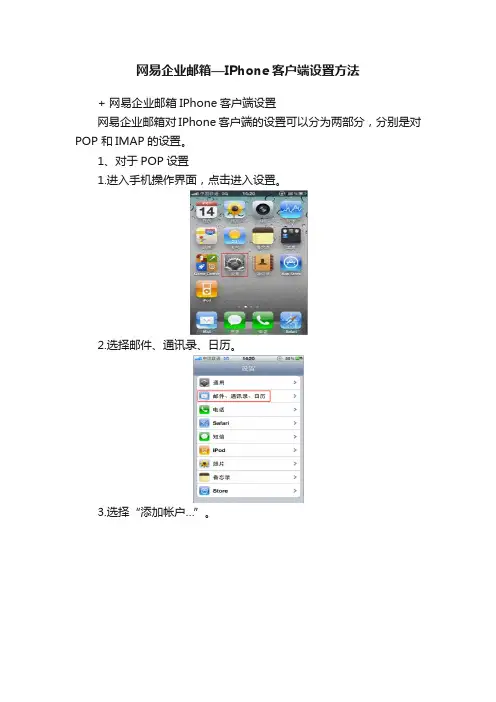
网易企业邮箱—IPhone客户端设置方法+ 网易企业邮箱IPhone客户端设置网易企业邮箱对IPhone客户端的设置可以分为两部分,分别是对POP 和IMAP的设置。
1、对于POP设置1.进入手机操作界面,点击进入设置。
2.选择邮件、通讯录、日历。
3.选择“添加帐户…”。
4.选择“其他”。
5.选择添加邮件帐户。
6.进入新建帐户页面名称、地址:填入正确、完整的邮件地址密码:输入邮箱密码描述:可自定义7.选择POP协议,并在名称、地址栏填入完整、正确的邮件地址。
8.设置收发件服务器设置收件服务器主机名称:用户名:填入完整、正确的邮件地址密码:填入邮箱密码往下拉至发件服务器主机名称:用户名:填入完整、正确的邮件地址(iphone提示可不填,但该项必须填写)密码:填入邮箱密码(iphone提示可不填,但该项必须填写)点击下一步进行验证,并耐心等待验证9.验证通过后进入以下页面,客户可以根据自己的需求进行操作习惯的自定义点击已经设置好的帐号,进入设置查看页面,确认帐户处于正常开启状态。
小提示:IPhone的POP协议下收件箱最多可收取200封邮件,如超出200封则无法正常接收。
10.往下拉至发件服务器,点击进入帐户SMTP设置界面。
11.发件服务器设置选择开启服务器如果您不需要对邮件收发进行SSL加密,关闭使用SSL,服务器端口为2512.如果您需要对邮件收发进行SSL加密,开启使用SSL,服务器端口设为994,点击完成,进行验证。
13.确认完成,回退到帐号设置页面,下拉至发件服务器,选择高级并进入。
14.已删除的邮件:您可以根据需求自定义移除时间,如果您不需要对邮件收发进行加密,使用SSL:关闭。
鉴定:密码。
从服务器上删除:建议选择永不。
服务器端口:11015.如果您需要对邮件收发进行加密使用SSL:开启,鉴定:密码,从服务器上删除:建议选择永不,服务器端口:99516.鉴定选项下的密码,统一为默认选择密码。
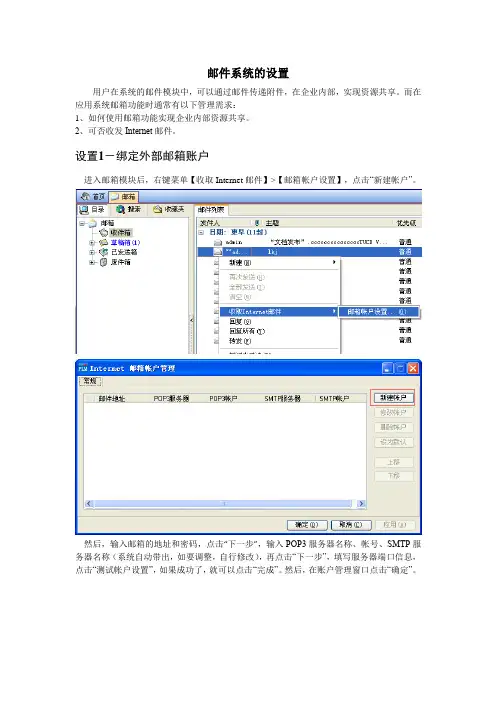
邮件系统的设置
用户在系统的邮件模块中,可以通过邮件传递附件,在企业内部,实现资源共享。
而在应用系统邮箱功能时通常有以下管理需求:
1、如何使用邮箱功能实现企业内部资源共享。
2、可否收发Internet邮件。
设置1-绑定外部邮箱账户
进入邮箱模块后,右键菜单【收取Internet邮件】>【邮箱帐户设置】,点击“新建帐户”。
然后,输入邮箱的地址和密码,点击“下一步”,输入POP3服务器名称、帐号、SMTP服务器名称(系统自动带出,如要调整,自行修改),再点击“下一步”,填写服务器端口信息,点击“测试帐户设置”,如果成功了,就可以点击“完成”。
然后,在账户管理窗口点击“确定”。
设置2-外发邮件附件设置
外发邮件包含系统附件时,为保障企业文档的安全性,需要进行一定的设置,对文档进行保护。
在“系统设置>参数配置>系统参数邮件相关类”中,选中“邮件外发时,对附件的控制”参数,右键菜单【属性】打开。
注意:上图中,如果勾选“启用控制”,邮件不是发往指定地址,其中的附件将会被拦截,而“可以发送附件到下列外部邮箱地址”列表中,则可以设置允许发送附件的收件人地址。
“允许部分用户发送附件不受上述列表约束”选项,则可以设置一批不受以上列表限制的用户名单,这批名单上的用户可以发送附件到任何地址。
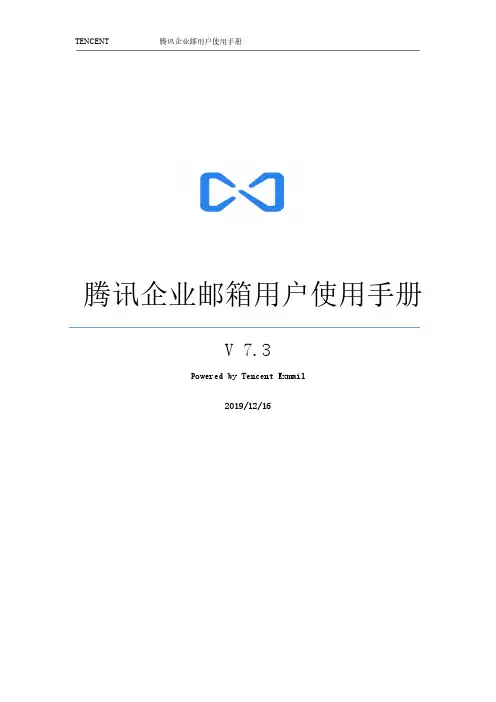
腾讯企业邮箱用户使用手册V 7.3Powered by Tencent Exmail2019/12/16目录腾讯企业邮箱用户使用手册 (4)1 创建篇 (5)1.1 阅读《腾讯企业邮箱服务协议》 (6)1.2 创建企业邮箱 (12)1.2.1 基础版 (12)1.2.2 专业版——在线自助购买 (20)1.2.3 专业版——本地化服务 (30)1.3 添加域名 (30)1.3.1 试用域名 (30)1.3.2 域名实名审核 (31)1.3.3 域名过户(可选) (32)1.3.4 设置 MX 记录 (33)1.3.5 验证域名所有权(非必需步骤) (35)1.3.6 设置SPF提升邮件可信度、优化达到率(可选) (36)2 管理篇 (36)2.1 管理端的登录 (37)2.2 管理端--首页 (40)2.2.1 管理端使用引导 (40)2.2.2 常用入口 (41)2.2.3 账号数以及版本信息显示 (42)2.2.4进入管理员邮箱 (42)2.2.5 管理企业微信 (43)2.3 我的企业 (44)2.3.1 企业信息 (44)2.3.2 域名管理 (45)2.3.3 权限管理 (46)2.3.4 通讯录管理 (47)2.3.5 邮箱服务 (48)2.4 通讯录 (49)2.4.1 组织架构 (49)2.4.2 导入通讯录 (51)2.4.3 导出通讯录 (52)2.4.4 成员邮箱设置 (53)2.5 系统日志 (53)2.5.1 统计分析 (54)2.5.2 使用查询 (56)2.5.3 操作日志 (57)2.5.4 系统消息 (57)2.6 管理工具 (58)2.6.1 邮箱启用 (58)2.6.2 管理邮箱账号 (77)2.6.3 收发信管理 (91)2.6.4 用户登录 (101)2.6.5 安全审计 (108)2.6.6 应用互联 (113)2.7 验证主体 (116)2.8 免费扩容账号数 (118)3 用户篇 (119)3.1 成员邮箱登录 (119)3.2 业务邮箱登录 (119)3.3 邮件收信/读信/发信 (120)3.3.1 收信 (120)3.3.2 收信规则 (121)3.3.3 阅读模式 (122)3.3.4 浏览信件 (124)3.3.5 发信 (125)3.3.6 商务函 (127)3.3.7 发信特色功能 (127)3.3.8 邮箱容量 (130)3.4 通讯录 (131)3.4.1 个人通讯录 (131)3.4.2 企业地址本 (134)3.4.3 客户通讯录 (134)3.5 邮箱管理 (134)3.5.1 文件夹和标签 (135)3.5.2 收件箱 (136)3.5.3 草稿箱 (136)3.5.4 已发送 (137)3.5.5 已删除 (139)3.5.6 垃圾箱 (140)3.5.7 自助查询 (141)3.6 邮箱设置 (141)3.6.1 常规 (142)3.6.2 帐户设置 (144)3.6.3 换肤 (148)3.6.4 收信规则 (148)3.6.5 反垃圾 (148)3.6.6 文件夹与标签 (149)3.6.7 其他邮箱 (149)3.6.8 邮箱绑定 (153)3.6.9 收发信设置 (154)3.6.10 信纸 (157)3.7 记事本 (158)3.7.1 写记事 (158)3.7.2 查看记事 (158)3.7.3 编辑记事 (159)3.7.4 删除记事 (159)3.8 待办 (159)3.8.1 快速编辑 (159)3.8.2 设置提醒 (160)3.9 日历提醒 (161)3.9.1 新增日历 (161)3.9.2 日历提醒 (161)3.9.3 日历共享 (162)3.10 在线文档 (163)3.10.1 新建文档 (163)3.10.2 导入文档 (164)3.10.3 文档设置 (165)3.11 文件中转站 (166)3.12 企业网盘 (167)4 客户端 (170)4.1 客户端登录 (170)4.1.1 微信扫码登录 (170)4.1.2 手机验证码登录 (171)4.1.3 账号密码登录 (172)4.2 客户端设置 (173)4.2.1 邮件获取协议 (173)4.2.2 收取邮件范围 (174)腾讯企业邮箱用户使用手册腾讯企业邮箱是针对企业用户提供的企业邮局服务,用户可搭建属于企业自己的邮局,实现邮件收发等功能。
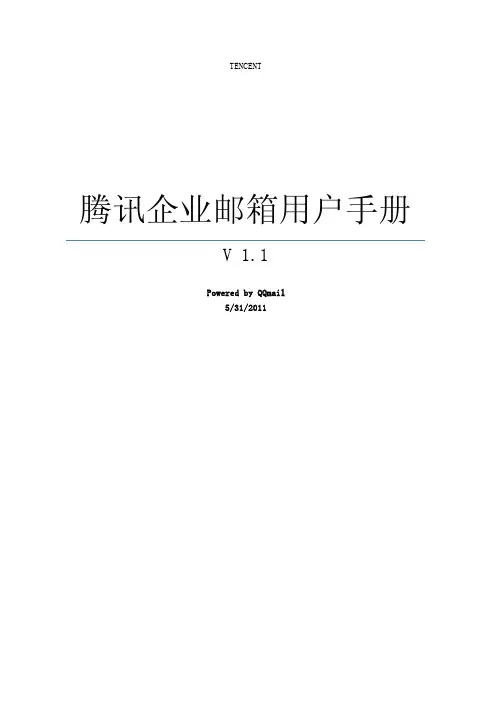
TENCENT腾讯企业邮箱用户手册V 1.1Powered by QQmail5/31/20112.7.2文件管理 (38)2.8信息发布 (39)2.8.1发布公告 (39)2.8.2内部邮件 (40)2.8.3邮件列表 (41)2.8.3.1创建邮件列表栏目 (41)2.8.3.2查看订户情况 (44)2.8.3.3管理通知邮件 (46)2.8.3.4统计 (47)2.8.3.5设置 (47)2.9系统日志 (49)2.9.1收发概况 (50)2.9.2收发详情 (51)2.9.3管理操作记录 (51)2.9.4批量任务 (52)3用户篇 (53)3.1登录 (53)3.1.1公共登录页面 (53)3.1.2个性化登录页面 (54)3.2邮件收、读、发 (55)3.2.1收信 (55)3.2.2收信规则 (56)1.1.1浏览信件 (57)1.1.2发信 (59)1.1.3发信特色功能 (59)1.1.3.1“分别发送”功能 (59)1.1.3.2“邮件撤回”功能 (60)1.1.3.3使用彩色主题 (61)1.1.4邮箱容量 (62)1.2联系人 (62)1.2.1个人通讯录 (62)1.2.1.1新建联系人 (62)1.2.1.2编辑联系人 (63)1.2.1.3删除联系人 (64)1.2.1.4导入/导出联系人 (64)1.2.2企业地址本 (65)1.2.2.1查看地址本 (65)1.2.2.2给企业联系人写信 (66)1.3邮箱管理 (66)1.3.1我的文件夹 (66)1.3.1.1.1新建文件夹 (66)1.3.1.1.2修改、编辑、删除文件夹 (66)1.3.2收件箱 (67)1.3.4已发送 (68)1.3.4.1查看已发送的邮件内容 (68)1.3.4.2查看已发送邮件的投递状态 (69)1.3.4.3邮件的发送状态一览表 (70)1.3.5已删除 (71)1.3.6垃圾箱 (71)1.4邮箱设置 (72)1.4.1常规 (72)1.4.2账户 (73)1.4.3换肤 (74)1.4.4收信规则 (76)1.4.5反垃圾 (76)1.4.6我的文件夹 (76)1.4.7其他邮箱 (76)1.4.8手机邮 (76)1.4.9信纸 (77)1.5绑定QQ账号 (77)1.6客户端设置 (78)1.6.1POP3协议 (79)1.6.2IMAP协议 (80)1.7手机邮箱 (81)1.7.1“提醒”短信 (81)1.7.2来信提醒 (81)1.8账户安全 (83)1.9代收其他邮箱 (84)1.9.1新建其他邮箱账号 (84)1.9.2收取其他邮箱中的邮件 (86)1.9.3修改其他邮箱账号 (87)1.9.4删除其他邮箱账号 (88)1.10提醒 (88)1.11记事本 (89)1.11.1写记事 (90)1.11.2查看记事 (90)1.11.3编辑记事 (91)1.11.4删除记事 (91)1.12文件中转站 (91)1.13企业网盘 (92)1.13.1新建文件夹 (94)1.13.2文件夹重命名 (94)1.13.3上传文件到网盘 (94)1.13.4移动文件和文件夹 (95)1.13.5下载网盘中的文件 (96)1.13.6重命名文件 (97)2.9.4批量任务批量任务目前包括两类:一是批量导入帐号;二是群发邮件。
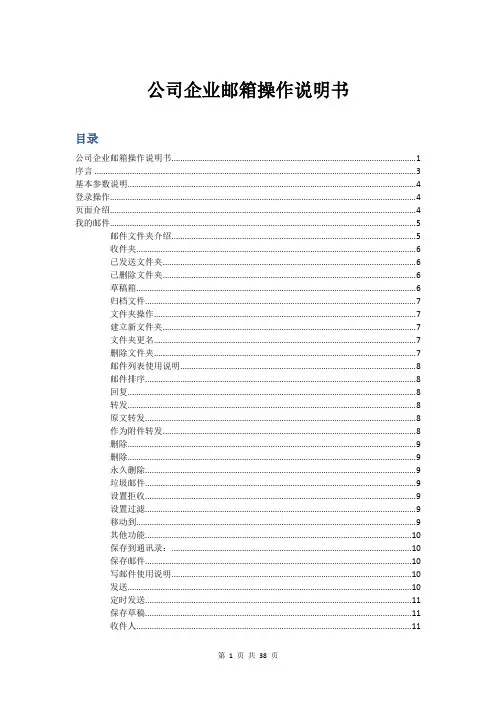
公司企业邮箱操作说明书目录公司企业邮箱操作说明书 (1)序言 (3)基本参数说明 (4)登录操作 (4)页面介绍 (4)我的邮件 (5)邮件文件夹介绍 (5)收件夹 (6)已发送文件夹 (6)已删除文件夹 (6)草稿箱 (6)归档文件 (7)文件夹操作 (7)建立新文件夹 (7)文件夹更名 (7)删除文件夹 (7)邮件列表使用说明 (8)邮件排序 (8)回复 (8)转发 (8)原文转发 (8)作为附件转发 (8)删除 (9)删除 (9)永久删除 (9)垃圾邮件 (9)设置拒收 (9)设置过滤 (9)移动到 (9)其他功能 (10)保存到通讯录: (10)保存邮件 (10)写邮件使用说明 (10)发送 (10)定时发送 (11)保存草稿 (11)收件人 (11)抄送地址 (11)密送地址 (11)邮件撰写 (11)纯文本编辑 (11)插入/编辑图片 (11)通讯录使用说明 (14)新建联系人 (14)新建组地址 (14)个人通讯录 (14)组通讯录 (15)企业通讯录 (15)导入/导出地址本 (16)添加附件 (19)添加普通附件 (19)超大附件使用说明 (20)传真邮件使用说明 (24)设置 (25)帐号设置 (25)个人资料设置 (25)密码修改 (26)邮箱设置 (26)参数设置,可以设置邮箱的布局显示等选项 (27)风格设置,可以设置自己喜欢好的风格 (27)自动回复设置 (28)邮件分类过滤 (29)Pop收信设置 (30)以设置个性签名 (31)反垃圾设置 (31)黑名单设置 (32)不明文件夹提醒 (32)邮箱OUTLOOK设置 (33)新建帐户 (33)其它设置 (36)结束语 (38)序言为了提高与改善公司邮箱质量,整合邮件通讯与即时通讯,提高信息流转速度,公司邮箱已全面升级为263公司企业邮箱,升级后的邮箱即公司新版邮箱与旧版邮箱相相比,主要优点如下:✧邮箱容量由500M增加到263G;✧更强大的反垃圾功能;✧具有免费的传真邮件接收功能;✧全球通信畅通;✧网络联通性更好;✧附件分类,小于30M选择普通附件发送,小于600M选择超大附件发送;✧提供内部即时通信EM工具,满足公司内部实时通讯,同时可随时提醒邮件到达;为了使公司员工能快速适应公司新版邮箱,结合实际,网络室特编制标准操作说明一本,供公司领导与同事参阅与学习,同时,也请大家提出更多意见,谢谢!基本参数说明公司邮箱系统提供独立域名,供公司全世界各个地方访问,URL地址为:/;POP3接收邮件服务器地址:或者。
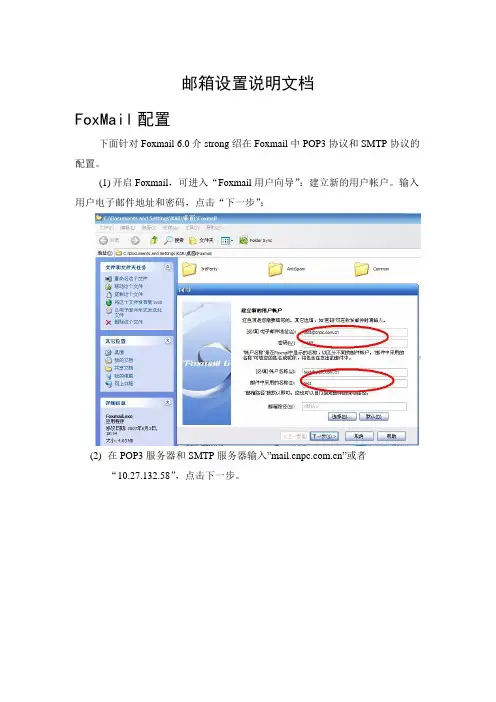
邮箱设置说明文档FoxMail配置下面针对Foxmail 6.0介strong绍在Foxmail中POP3协议和SMTP协议的配置。
(1)开启Foxmail,可进入“Foxmail用户向导”:建立新的用户帐户。
输入用户电子邮件地址和密码,点击“下一步”:(2)在POP3服务器和SMTP服务器输入””或者“10.27.132.58”,点击下一步。
(3)建立帐户完成,点击完成按钮。
(4)由于电子邮件系统为了避免转发垃圾邮件而设置了SMTP发信的认证,所以需要进一步配置SMTP发件认证。
选择”邮箱”->修改邮箱账户属性,选择”邮件服务器”选项。
勾选”SMTP服务器需要身份认证”选项。
点击设置,弹出窗口勾选”验证信息”输入账户名和密码。
电子邮件OUTLOOK设置提示:本说明中所使用的版本为Microsoft Outlook 2007简体中文版,并以test@ 做为个人邮箱地址,其中以test作为用户名,作为企业域名来进行制作,请按照下边方法进行设置时将test@替换为您的个人邮箱地址。
(1)首先,启动Microsoft Outlook。
从主菜单中选择”工具”项,单击”账户设置”打开”电子邮件账户“窗口;(2)点击”新建(N)…”弹出”添加新电子邮件帐户”窗口,点击下一步。
(3)点击”下一步”按钮后,选中”手动配置服务器设置或其它服务器类型”选项,然后单击”下一步”按钮。
(4)出现”选择电子邮件服务”窗口,选中”Internet电子邮件”点击”下一步”按钮。
(5)出现”Internet电子邮件设置”窗口,首先输入”您的姓名”,如:test。
此姓名将出现在您所发送邮件的”发信人”一栏。
然后在”电子邮件地址”一栏中输入您的个人邮箱地址,如:test@,然后填写服务器信息,在接收服务器框中,输入公司邮箱的POP3服务器,名称为:;在发送邮件服务器框中,同样输入公司邮箱的发件服务名称为:;然后在登录信息中填写用户名和密码,可选中”记住密码”以后便可以不用输入密码登录邮箱。
Outlook设置商务邮箱支持eSMTP/POP3协议,使用这两种协议,用户可以通过邮件客户端软件进行收取、发送电子邮件,并对这些电子邮件进行灵活的管理。
下面以Microsoft Outlook Express 6为例,说明如何利用设置、使用这个软件,对商务邮箱进行邮件的收取、发送等常规操作。
1.安装Outlook ExpressMicrosoft Outlook Express(简称"OE")是随Microsoft Internet Explorer (简称"IE")软件包一起发行的软件,按照默认选项安装IE之后,就会自动安装好OE。
2.创建新的邮箱账号在Windows桌面启动OE软件,用鼠标点击"开始"--"程序"--"Outlook Express",或者点击任务栏中,启动后的界面如下图:然后点击菜单"工具"--"账户",如下图:点击"账户"之后,选择"添加"按钮,选择"邮件",如下图:出现下列对话框,填写"显示名",例如您的姓名是guest ,则填写"guest":然后点击下一步:填写"电子邮件地址",例如您作为商务邮箱的姓名是guest,您公司作为商务邮箱的域名为;则填写"guest@",然后点击"下一步":出现如下对话框:填写"接收邮件服务器"和"发送邮件服务器",这里以为例。
新品263企业邮箱用户使用(08年4月2日以后开通邮局用户):接收邮件服务器:建议使用(管理员需要设置域名解析:pop服务器域名的CNAME记录“ CNAME IN ”);或者直接使用发送邮件服务器:建议使用(管理员需要设置域名解析:smtp服务器域名的CNAME记录“ CNAME IN );或者直接使用原企业G邮局用户使用(08年4月2日前开通未升级用户):接收邮件服务器:建议使用(管理员需要设置域名解析:pop服务器域名的CNAME记录“ CNAME IN ”);或者直接使用发送邮件服务器:建议使用(管理员需要设置域名解析:smtp服务器域名的CNAME记录“ CNAME IN );或者直接使用注:实际情况请咨询您公司的系统管理员或者您的邮件服务提供商。
Coremail云享版企业邮箱webmail使用手册版权声明本文档版权归论客科技(广州)有限公司所有,并保留一切权利。
未经书面许可,任何公司和个人不得将此文档中的任何部分公开、转载或以其他方式散发给第三方。
否则,必将追究其法律责任。
免责声明本文档仅提供阶段性信息,所含内容可根据产品的实际情况随时更新,恕不另行通知。
如因文档使用不当造成的直接或间接损失,本公司不承担任何责任。
文档更新本文档由论客科技(广州)有限公司于2019年6月最后修订。
公司网站销售咨询热线400-000-1631技术支持热线400-888-2488文档更新记录序号修改时间修改人修改记录12016-3-14Herrian删减内容22018-10-18周智杰变更涉及到公司主体的文字、图片、logo为新的主体信息32019-6-13陈珊珊更新产品由XTO5.0至XT5.0.9的功能目录1.Webmail简介 01.1.登录Webmail 01.2.Webmail页面框架 (1)导航栏 (1)快捷栏 (1)操作显示区域 (2)1.3.退出Webmail (2)2.邮箱管理 (2)2.1.文件夹管理 (4)重要邮件 (4)收件箱 (4)待办邮件 (4)已标记邮件 (5)草稿箱 (5)已发送 (5)已删除 (5)垃圾邮件 (5)病毒邮件 (5)2.2.读信 (6)选择 (6)排序 (6)查看 (6)删除 (7)移动到 (7)标记为 (7)更多 (7)刷新 (8)回复 (8)转发 (8)删除 (8)标记为 (8)移动到 (9)彻底删除 (9)再次发送 (9)转发 (9)全部添加到个人通讯录 (9)邮件下载 (9)打印邮件 (9)举报 (9)拒收邮件 (9)来信分类 (9)查看信头 (10)查看原文 (10)编码 (10)邮件备注 (10)发件人名片 (10)查看与收信人往来信件 (10)附件 (11)布局 (11)邮件会话 (12)2.3.写信 (13)发送 (13)预览 (14)存草稿 (14)取消 (15)选择收件人 (15)添加主题 (16)添加附件 (16)使用签名档 (18)写信文本编辑 (18)拼写检查 (19)写信全屏 (19)保存到已发送 (19)已读回执 (19)定时发送 (20)阅后即焚 (20)邮件加密 (21)邮件召回 (21)3.文件中心 (22)4.会议与日程 (22)5.通讯录管理 (22)5.1.组织通讯录 (22)5.2.个人通讯录 (23)联系人 (23)联系人组 (25)联系搜索 (27)通讯录的导入/导出 (27)6.设置中心 (28)6.1.个人信息 (29)个人信息 (29)邮箱密码 (29)签名档设置 (30)6.2.界面显示设置 (31)邮箱显示 (31)邮箱列表显示 (32)6.3.收发信设置 (33)写信设置 (33)读信设置 (33)假期自动回复 (33)模板信设置 (33)6.4.邮件分类 (34)来信分类 (34)重要邮件设置 (34)6.5.安全设置 (36)白名单 (36)黑名单 (36)反病毒 (36)反垃圾级别 (36)安全锁设置 (37)二次验证设置 (37)登录设备查询 (37)6.6.文件夹设置 (38)6.7.日程设置 (38)6.8.高级功能 (38)共享邮箱 (39)安全共享无需登录 (39)严格控制权限分明 (39)代收邮箱设置 (40)Coremail Push (44)提醒设置 (44)键盘快捷键 (45)7.应用中心 (45)7.1.自助查询 (45)登录查询 (45)发信查询 (46)收信查询 (46)删信查询 (46)中转站下载查询 (46)8.帮助中心 (46)1.Webmail简介Coremail XT5.0是Coremail最新版本的邮件系统,其XT5.0风格的Webmail界面应用简约大方的设计,并提供多项人性化的智能操作。
263企业邮箱mail、faxmail设置263企业邮箱mail为商务企业级用户实际办公需要着想,推出了免费传真邮件、手机随身邮箱、多语言邮箱等多种方便实用的应用功能,整合了办公邮箱平台,大大提高了用户对263企业邮箱mail 的使用感受。
商务邮箱支持eSMTP/POP3协议,使用这两种协议,用户可以通过邮件客户端软件进行收取、发送电子邮件,并对这些电子邮件进行灵活的管理。
下面以Foxmail6为例,说明如何利用设置、使用这个软件,对商务邮箱进行邮件的收取、发送等常规操作。
1.安装Foxmail6Foxmail6(简称“Foxmail”)可通过网络免费下载安装软件包,下载之后点击安装软件包,按照默认选项安装,就会自动安装好Foxmail。
2.创建新的邮箱账号在Windows桌面启动Foxmail软件,用鼠标点击“开始”--“所有程序”--“Foxmail”--“Foxmail”,或者点击任务栏中,启动后的界面如下图。
这是Foxmail的主界面,点击菜单中“邮箱”--“新建邮箱账户”,如下:点击后出现如下窗口,这是创建邮件账号的向导程序,如下图:在这里填写您的电子邮件地址、密码等信息。
上图中发送者姓名以“guest”为例,邮箱名以”为例。
请注意,关于您的电子邮件地址以及您的邮箱账户的密码,请向您公司的域管理员咨询。
请注意,邮箱账户名需要拼写完全,就是您的邮件地址的全称,包含@后面的部分。
点击“下一步”,进入:填写“POP3服务器”和“POP3账户名”和密码,以及“SMTP服务器”,这里以为例。
新品263企业邮箱用户使用(08年4月2日以后开通邮局用户):接收邮件服务器:建议使用(管理员需要设置域名解析:pop服务器域名的CNAME记录“ CNAME IN );或者直接使用发送邮件服务器:建议使用(管理员需要设置域名解析:smtp服务器域名的CNAME记录“ CNAME IN );或者直接使用原企业G邮局用户使用(08年4月2日前开通未升级用户):接收邮件服务器:建议使用(管理员需要设置域名解析:pop服务器域名的CNAME记录“ CNAME IN );或者直接使用发送邮件服务器:建议使用(管理员需要设置域名解析:smtp服务器域名的CNAME记录“ CNAME IN );或者直接使用注:实际情况以及密码请咨询您公司的域管理员或者您的邮件服务提供商。
腾讯免费企业邮箱OE设置
第一步:打开Outlook Express点击工具选择账户,如(图一)所示。
图一
第二步:选择邮件的选项,点击添加选择邮件的选项,如(图二)所示。
图二
第三步:.在您的姓名处填写您想别人收到邮件所显示的名字,如(图三)所示。
点击下一步。
图三
第四步:输入您的邮箱地址,如(图四)所示。
点击下一步。
图四
第五步:在接收邮件服务器处填写,在发送邮件服务器处填写,如(图五)所示。
点击下一步。
图五
第六步:在账户名处输入您完整的邮箱地址,密码处输入您登陆邮箱的密码,如(图六)所示。
点击下一步。
图六第七步:注册完成,如(图七)所示。
图七
第八步:用鼠标左键双击pop3账户,如(图八)所示。
图八
第九步:选择服务器,然后勾选我的服务器要求身份验证,如(图九)所示。
图九
第十步:点击高级的选项,建议把服务器超时的时间拉到最长5分钟,勾选在服务器上保留邮件副本,如(图十)所示
图十。
管理员开通和管理邮箱说明目录一、邮箱开通流程说明 (3)1、配置DNS说明 (3)2、客户端设置 (5)2.1 Outlook客户端设置 (5)2.2 Foxmail客户端设置 (8)2.3 苹果电脑mail客户端设置 (10)2.4 iphone客户端设置 (13)2.5 ipad客户端设置 (14)3、开通时间为1个工作日 (15)二、管理员登录邮箱说明 (15)三、操作与使用 (16)1、查看企业邮箱系统信息 (16)2、企业信息设置 (16)2.1基本资料设置 (17)2.2动态更新设置 (18)2.3修改密码 (20)3、帐号管理 (20)3.1 部门帐号 (20)3.1.1分级呈现形式 (20)3.1.2 部门帐号操作 (21)新建部门 (21)部门排序 (22)自动创建默认部门 (22)部门重命名 (23)删除部门 (24)显示部门下所有帐号 (24)3.1.3 帐号管理操作 (24)新建帐号 (24)批量创建帐号 (25)帐号显示排序 (26)编辑帐号 (27)删除帐号 (28)禁用帐号 (29)恢复帐号 (30)帐号搜索 (30)修改用户密码 (31)设置帐号是否在通讯录中共享 (31)设置用户邮箱别名 (32)3.2 企业通讯录 (34)3.2.1 群发当前通讯录 (34)3.2.2 导出企业通讯录 (35)3.3部门群发 (35)3.4群发名单 (37)3.4.1新建群发名单 (37)3.4.2 编辑群发名单 (38)3.4.3 删除群发名单 (38)3.4.4 禁用群发名单 (38)3.4.5 解禁群发名单 (39)3.5 随身邮帐号 (39)3.5.1 随身邮的类型 (39)3.5.2 随身邮资费标准 (40)3.5.3 帐号绑定规则 (40)3.5.4 随身邮短信下发条数的分配 (40)3.5.5 企业随身邮帐号的使用方法 (41)新增绑定帐号 (41)编辑帐号 (42)随身邮绑定关系的解除与恢复 (43)随身邮的其他说明 (43)4、权限管理 (44)4.1 管理员权限 (44)4.1.1企业邮箱用户角色分类及权限 (44)4.1.2 权限详细说明 (45)超级管理员和企业管理员权限说明 (45)部门管理员权限说明 (47)4.1.3部门管理员的管理操作 (48)权限管理 (48)查看管理员 (48)新增管理员 (48)删除管理员 (49)编辑管理员 (50)部门管理员的帐号管理 (51)部门帐号 (51)企业通讯录 (51)部门群发 (51)4.2 IP登录管理 (52)4.3 黑、白名单设置 (53)5、系统日志 (55)5.1 什么是系统日志 (55)5.2操作记录 (55)5.3 IP登录查询 (56)5.4邮件收发统计 (57)5.5用户使用状态 (58)5.6自主备份 (59)一、邮箱开通流程说明1、配置DNS说明要使用网易企业电子邮件服务,您需要修改DNS配置及指向:第一步:登录您的DNS托管帐户,并转到MX 记录维护页。
电子邮箱设置教程在现代社会中,电子邮箱已经成为人们日常生活和工作中必不可少的一部分。
无论是沟通邮件、接收重要文件还是参与各类网络服务,都离不开一个可靠的电子邮箱。
本文将为您提供详细的电子邮箱设置教程,帮助您快速和准确地设置您的电子邮箱。
第一步:选择电子邮箱服务提供商在设置电子邮箱之前,首先要选择一个可靠的电子邮箱服务提供商。
目前市场上有很多知名的电子邮箱服务提供商,如Google(Gmail)、Microsoft(Outlook)、Yahoo等。
您可以根据自己的需求和偏好选择其中之一。
第二步:创建新的电子邮箱账户在选择好电子邮箱服务提供商后,接下来需要创建一个新的电子邮箱账户。
通常,您只需要提供一些基本的个人信息,如姓名、手机号码等,即可完成账户创建。
请确保提供真实可靠的信息,并设置一个安全而易于记忆的密码。
第三步:设置个人资料和邮箱别名在创建完账户后,为了提高邮箱的安全性和个性化使用体验,您可以进一步设置个人资料和邮箱别名。
个人资料包括头像、个性签名等信息,而邮箱别名可以帮助您更好地管理您的邮件。
例如,您可以设置不同的别名来区分不同的邮件来源或用途。
第四步:配置邮件客户端除了在网页上使用电子邮箱服务提供商的官方网页版界面外,您还可以使用邮件客户端来管理和接收电子邮件。
常见的邮件客户端有Microsoft Outlook、Mozilla Thunderbird等。
为了配置邮件客户端,您需要提供相应的账户信息,如电子邮箱地址、发送和接收服务器的地址等。
第五步:设置过滤器和规则为了更好地管理您的电子邮件,您可以设置邮件过滤器和规则。
例如,您可以将某些特定的邮件自动分类到指定的文件夹中,或者自动标记为已读。
这样可以帮助您更好地整理和归档电子邮件,提高工作效率。
第六步:安全设置和防垃圾邮件在设置电子邮箱时,您也需要关注安全性和防垃圾邮件措施。
为了保护账户安全,强烈建议您启用双重验证功能,这样可以在登录时要求输入额外的验证码。